Cómo usar un teclado MIDI con el GarageBand de Apple (En 6 Pasos)

GarageBand es una aplicación de una completa estación de trabajo de audio digital (DAW) que se incluye con todas las versiones de Mac de Apple, sistema operativo OS X. Puedes grabar y editar datos de audio y MIDI en una variedad de formas, siendo más fácil de usar que los entornos DAW profesionales, tales como Apple Logic o Pro Tools de Avid. Por lo general, GarageBand funcionará automáticamente con cualquier teclado MIDI correctamente configurado y conectado. Sin embargo, de vez en cuando los usuarios tienen problemas para usar su teclado MIDI con GarageBand.
Cómo usar un teclado MIDI con el GarageBand de Apple
Paso 1

Consulta la documentación que viene con tu teclado MIDI. Los controladores u otro software a menudo tienen que estar instalados en tu ordenador. Diferentes teclados MIDI tienen diferentes software asociado. Si tu teclado no es de fabricación reciente, visita el sitio web del fabricante para obtener controladores actualizados compatibles con tu versión de OS X. Sigue las instrucciones para instalar y actualizar todo el software asociado.
Paso 2

Conecta el teclado MIDI a la computadora. A veces, esto se hace con un cable USB conectado directamente a un puerto USB. Para los teclados que no tienen USB, sin embargo, se necesita una interfaz USB MIDI. En este caso, conecta el puerto MIDI OUT del teclado al puerto MIDI IN de la interfaz mediante un cable MIDI estándar, a continuación, conecta la interfaz a través del cable USB a un puerto USB. Enciende el teclado MIDI y, en tu caso, la interfaz MIDI.
Paso 3
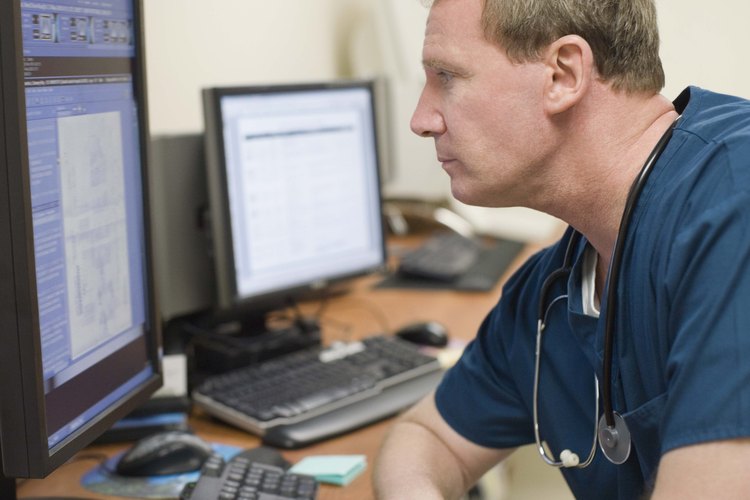
En OS X, abre el menú "Ir" en la barra de menús del buscador y selecciona "Utilidades". Una ventana del buscador indicará el contenido de la carpeta. Haz doble clic en el icono "Configuración de Audio MIDI". En la ventana del menú "Configuración de Audio MIDI" de la aplicación , elije "Mostrar ventana MIDI" para abrir la ventana MIDI Studio. La ventana MIDI Studio mostrará todos los dispositivos MIDI disponibles.
Paso 4

Comprueba que tu teclado MIDI está presente en la ventana MIDI Studio. Se representa mediante un icono nombrado después de tu teclado. Si no es así, consulta la documentación de tu teclado. En él se describirán en detalle cómo registrar el dispositivo en la "Configuración de Audio MIDI" y crear los dispositivos MIDI IN/OUT necesarios. Una vez que se haces esto, cierra la "Configuración de Audio MIDI".
Paso 5
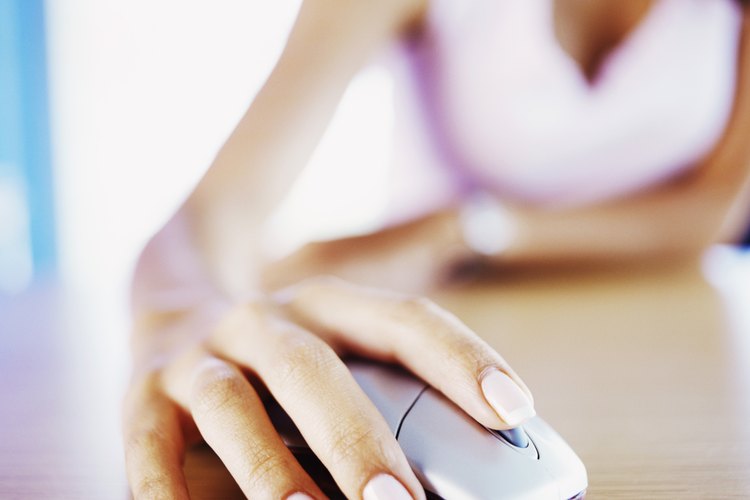
Abre GarageBand. Tu icono se encuentra en la base de forma predeterminada. La ventana de selección de proyectos de GarageBand aparecerá. Abre un proyecto ya establecido, o elije la opción "Nuevo proyecto" en la lista de opciones de la izquierda. La ventana del secuenciador de GarageBand aparecerá. Si se trata de un nuevo proyecto, GarageBand creará automáticamente una nueva pista e insertará un instrumento de software MIDI de esa pista.
Paso 6

Toca tu teclado MIDI. Debido a que GarageBand está diseñado para ser tan fácil de usar como sea posible, automáticamente se adoptan y utilizan los dispositivos MIDI disponibles en tu sistema. No hay necesidad de configurar el teclado de GarageBand en modo alguno. Escucharás que GarageBand reproducirá las notas que pulses.
